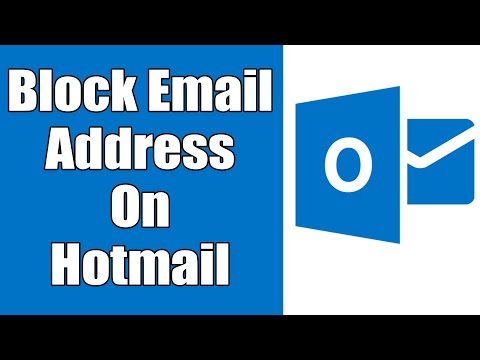Scribd is een geweldige service waarmee auteurs hun documenten met mensen kunnen delen. Het heeft beveiligingsmaatregelen die helpen beschermen tegen plagiaat en piraterij, en het stelt geabonneerde leden in staat om een document in zijn geheel af te drukken. Om Scribd-documenten af te drukken, moet u een Scribd-account hebben. Zodra u een account heeft, gaat u verder met stap 1.
Stappen
Deel 1 van 2: Inloggen op uw Scribd-account

Stap 1. Ga naar de Scribd-website
Open een nieuw tabblad in de webbrowser van uw computer en voer www.scribd.com in de adresbalk in. Druk op "Enter" op uw toetsenbord om naar de website te gaan.

Stap 2. Log in op uw account
Op de startpagina van Scribd ziet u rechtsboven de knop "Inloggen". Klik erop om het inlogscherm te laten verschijnen. U kunt ervoor kiezen om uw Facebook-account te gebruiken om in te loggen of u kunt uw gebruikersnaam en wachtwoord gebruiken.
- Als u ervoor kiest om uw gebruikersnaam en wachtwoord te gebruiken, voert u uw e-mailadres of gebruikersnaam in het veld aan de linkerkant in en het wachtwoord voor het Scribd-account aan de rechterkant.
- Als u klaar bent met het invoeren van de inloggegevens, drukt u onderaan op de knop "Inloggen".
Deel 2 van 2: Een Scribd-document afdrukken

Stap 1. Zoek een document
Wanneer u bent aangemeld bij Scribd, kunt u een document lezen en naar uw computer downloaden als de auteur de kijkers heeft toegestaan het document te downloaden. Bekijk een document met behulp van de zoekbalk bovenaan de pagina. Typ de naam van een document dat u wilt downloaden en druk op 'Enter'.

Stap 2. Bekijk het document
Wanneer de resultaten verschijnen, klikt u op de miniatuur van het document of op de afbeelding van het document. Dit brengt je naar de voorbeeldpagina waar je een beperkt deel van het document kunt zien, afhankelijk van hoeveel de auteur wil dat je ziet.

Stap 3. Download het document
Klik op de oranje downloadknop in de rechterbovenhoek van de pagina. Hiermee gaat u naar de downloadpagina.
- U moet zich abonneren op Scribd om het document te kunnen downloaden.
- Klik op de knop "Nu downloaden" onderaan de pagina. Het downloaden zou moeten beginnen; wacht maar tot het klaar is.

Stap 4. Open het gedownloade bestand
Klik op het gedownloade bestand (het kan PDF- of DOCX-formaat zijn, afhankelijk van wat je hebt gekozen) onderaan je browser. Hiermee wordt het gedownloade document geopend.

Stap 5. Ga naar de afdrukinstellingen van het document
Klik op "Bestand" in de menubalk bovenaan. Klik vervolgens op "Afdrukken" onderaan het vervolgkeuzemenu. Het venster Afdrukinstellingen zou moeten verschijnen.

Stap 6. Druk het document af
Klik op "Afdrukken" in de rechterbenedenhoek om te beginnen met het afdrukken van een papieren versie van het document.